2 étapes faciles pour créer un point de restauration dans Windows 11
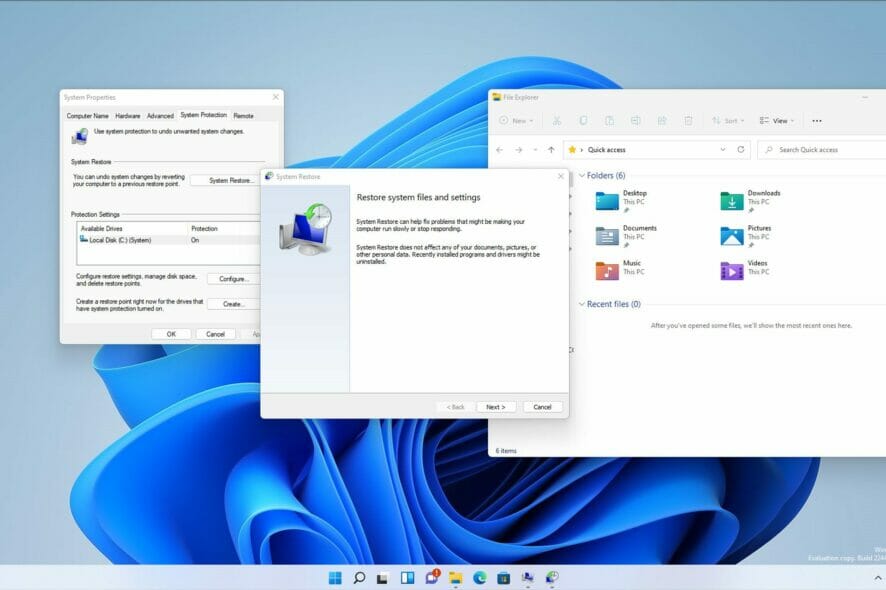 Les problèmes informatiques sont inévitables, et une façon de les résoudre est d’utiliser une fonctionnalité intégrée de Windows appelée Restauration du système.
Les problèmes informatiques sont inévitables, et une façon de les résoudre est d’utiliser une fonctionnalité intégrée de Windows appelée Restauration du système.
Parfois, pour résoudre un certain problème, vous devez identifier la cause exacte et la corriger manuellement, et certains utilisateurs peuvent ne pas avoir les compétences nécessaires.
C’est là que la Restauration du système s’avère utile, et avec cet outil, vous pouvez ramener votre système à l’état précédent.
Pour ce faire, il vous suffit de sélectionner un point de restauration approprié dans la Restauration du système et de suivre les instructions à l’écran. Dans ce guide, nous allons vous montrer tout ce que vous devez savoir sur les points de restauration, alors commençons.
Comment fonctionne la Restauration du système?
La Restauration du système est une fonctionnalité qui peut être utilisée pour restaurer votre PC en cas de dommages à votre système. Pour y parvenir, elle crée des instantanés du système appelés points de restauration.
Si vous rencontrez un problème, vous pouvez facilement revenir à l’instantané précédent et corriger tout problème récent. En ce qui concerne les points de restauration, ils sont créés automatiquement, mais vous pouvez également les créer vous-même.
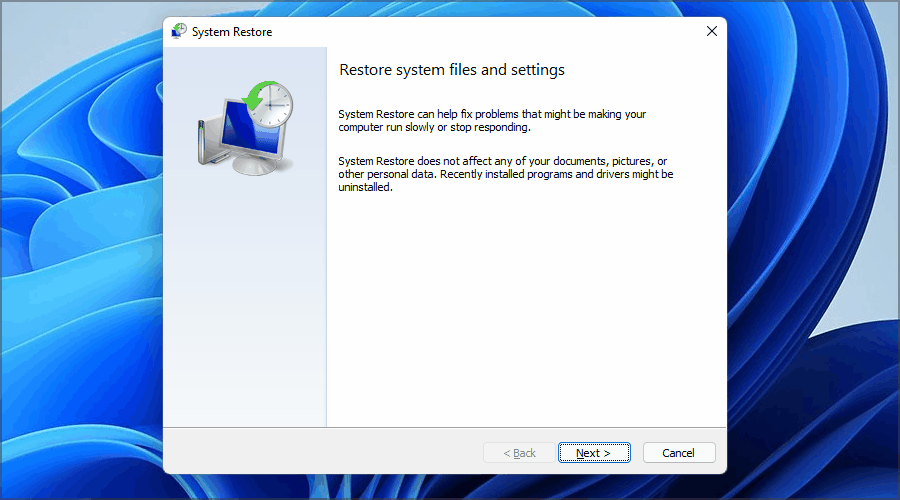 La Restauration du système peut vous aider à récupérer des fichiers système, des programmes installés et vos paramètres de registre, vous permettant ainsi de résoudre facilement des problèmes survenus après l’installation d’un nouveau logiciel ou d’une mise à jour.
La Restauration du système peut vous aider à récupérer des fichiers système, des programmes installés et vos paramètres de registre, vous permettant ainsi de résoudre facilement des problèmes survenus après l’installation d’un nouveau logiciel ou d’une mise à jour.
Puis-je restaurer des fichiers supprimés avec la Restauration du système?
La Restauration du système ne crée qu’une sauvegarde partielle de votre système comprenant vos fichiers système et applications.
Étant donné que la fonctionnalité ne vous permet pas de créer une sauvegarde complète, cela signifie que vos fichiers ne seront pas inclus dans un instantané et ne seront pas restaurés.
En résumé, la Restauration du système ne fonctionne pas pour les fichiers supprimés, mais si vous souhaitez résoudre ce problème, nous vous suggérons de créer une image système Windows 11 ou d’utiliser un logiciel de clonage de disque.
Comment puis-je créer un point de restauration Windows 11?
1. Assurez-vous que la Restauration du système est activée
- Cliquez sur l’icône Recherche dans la barre des tâches.
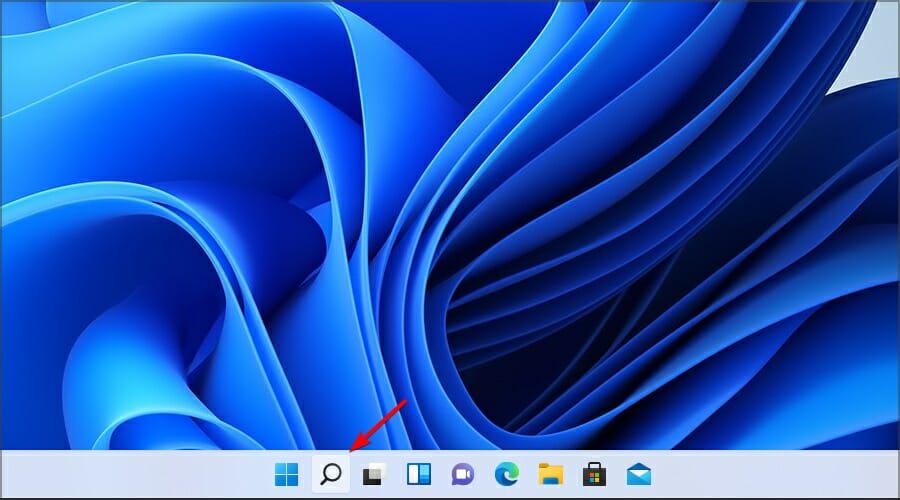
- Tapez créer un point de restauration. Sélectionnez Créer un point de restauration dans la liste des résultats.
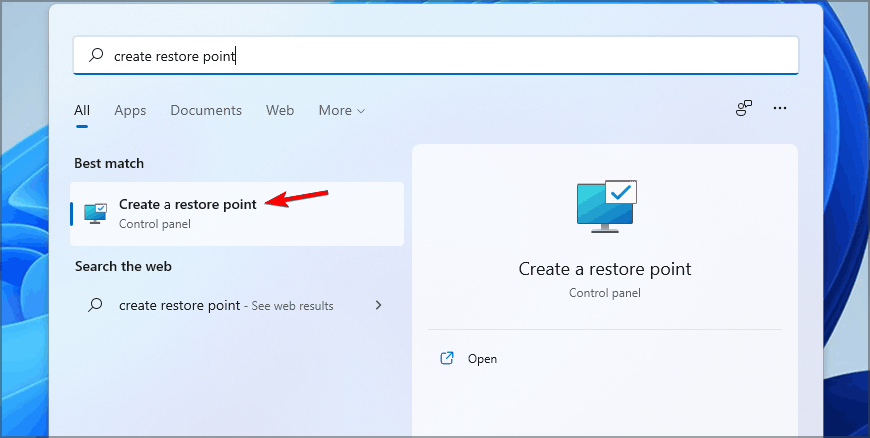
- Sélectionnez le lecteur pour lequel vous souhaitez activer la restauration du système et cliquez sur Configurer.
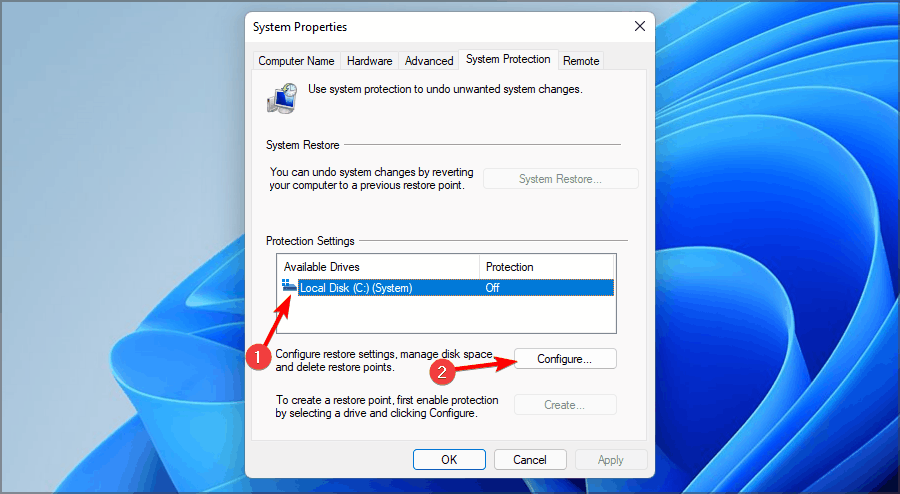
- Sélectionnez maintenant Activer la protection du système. Définissez la valeur Utilisation maximale et cliquez sur Appliquer et OK pour enregistrer les modifications.
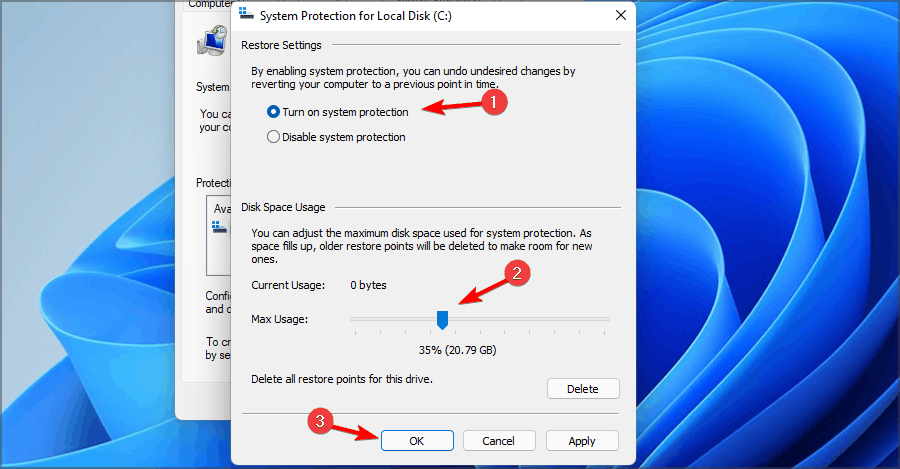
Si vous ne pouvez pas utiliser la fonction de recherche, notre guide sur la barre de recherche qui ne fonctionne pas sous Windows 11 a quelques solutions qui pourraient vous aider.
2. Créer un point de restauration système
Le système d’exploitation Windows 11 rend le processus de création d’un point de restauration très simple et rapide. Tout ce que vous avez à faire est de naviguer vers le menu dédié dans le Panneau de configuration et de le configurer.
-
Cliquez sur l’icône Recherche sur votre barre des tâches.
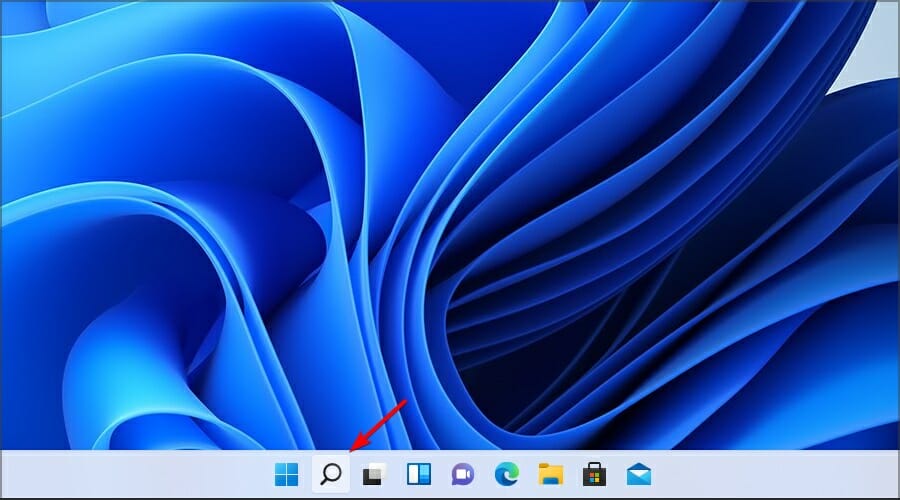
-
Cliquez sur l’icône Recherche sur votre barre des tâches.
-
Tapez créer un point de restauration et sélectionnez le premier résultat.
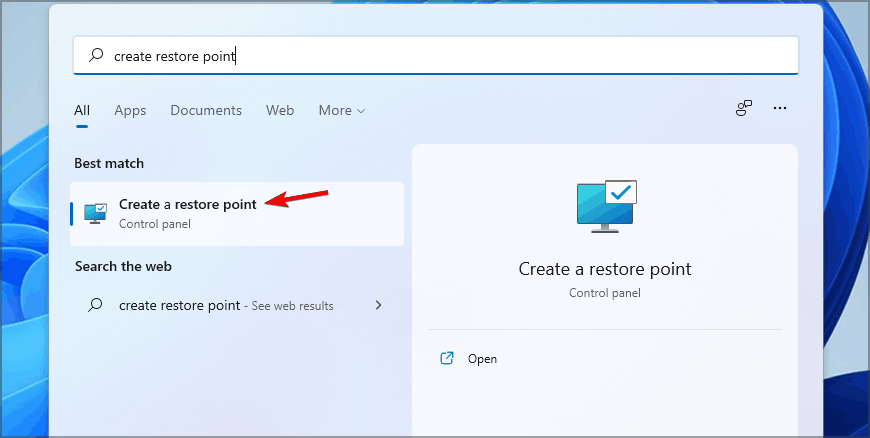
-
Tapez créer un point de restauration et sélectionnez le premier résultat.
-
Lorsque la fenêtre Propriétés système s’ouvre, cliquez sur Créer.

-
Lorsque la fenêtre Propriétés système s’ouvre, cliquez sur Créer.
-
Entrez le nom désiré pour le point de restauration, puis cliquez sur le bouton Créer.
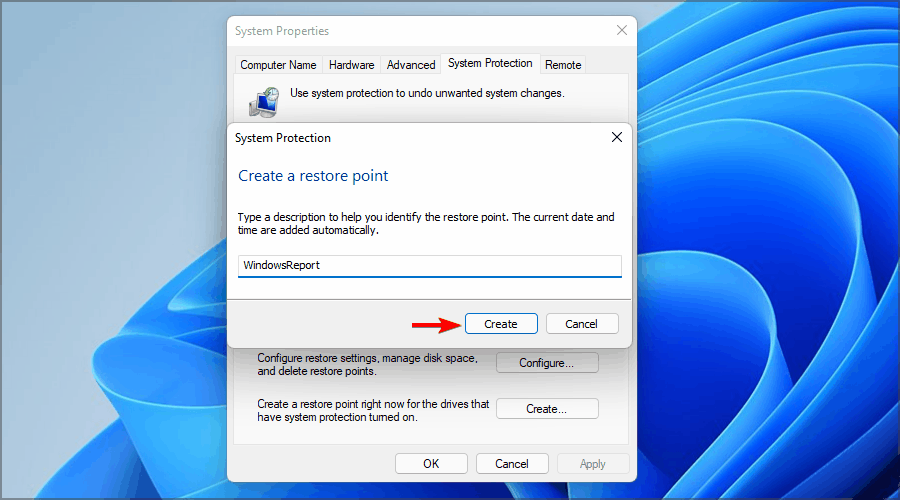
-
Entrez le nom désiré pour le point de restauration, puis cliquez sur le bouton Créer.
-
Patientez pendant que Windows crée le point de restauration.
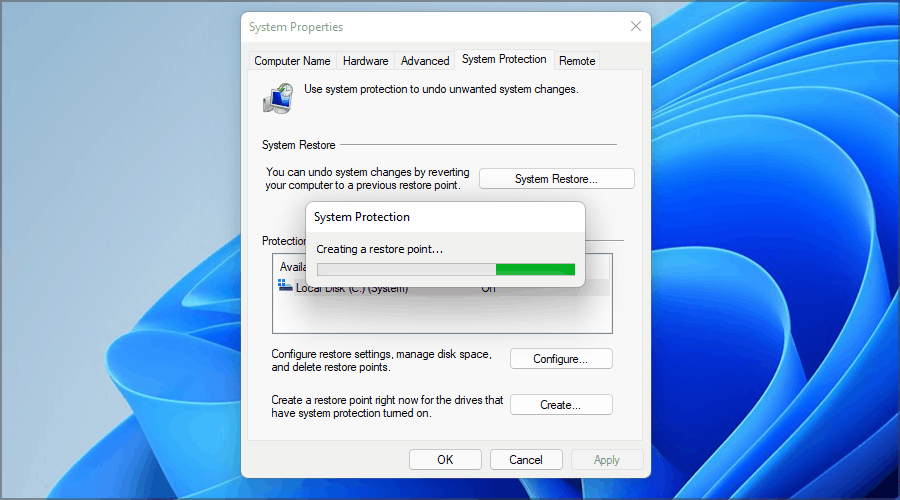
-
Patientez pendant que Windows crée le point de restauration.
-
Une fois le processus terminé, vous recevrez un message de confirmation indiquant que le point de restauration a été créé.
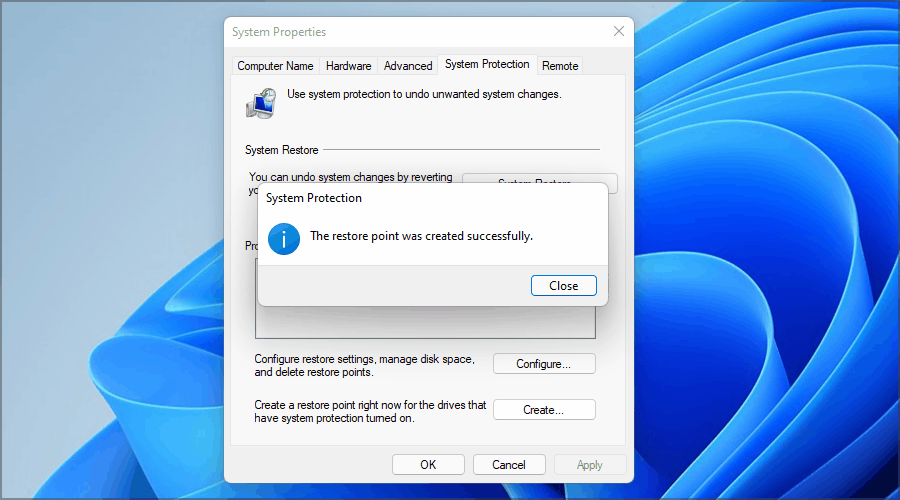
-
Une fois le processus terminé, vous recevrez un message de confirmation indiquant que le point de restauration a été créé.
Comment puis-je restaurer mon PC avec la Restauration du système?
- Appuyez sur la touche Windows + R et saisissez rstui. Appuyez sur Entrée ou cliquez sur OK.
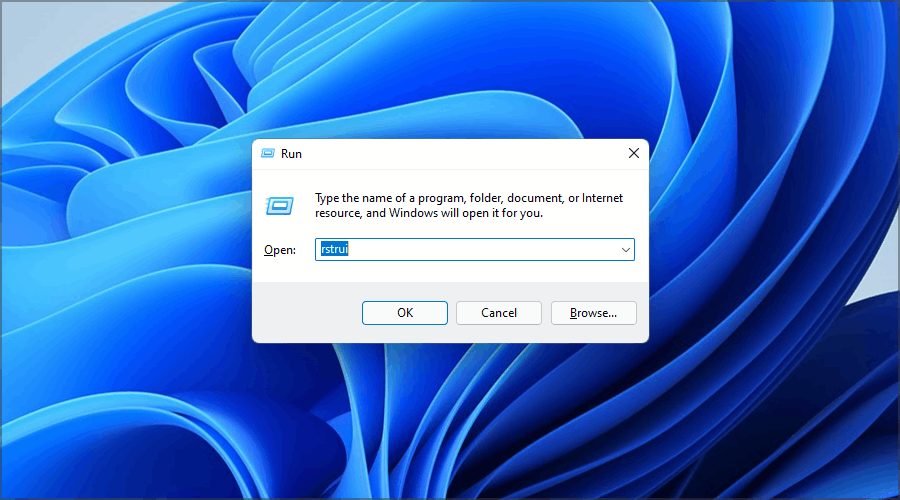
- La fenêtre de Restauration du système apparaîtra maintenant. Cliquez sur Suivant pour continuer.
- Sélectionnez le point de restauration auquel vous souhaitez revenir et cliquez sur Suivant.
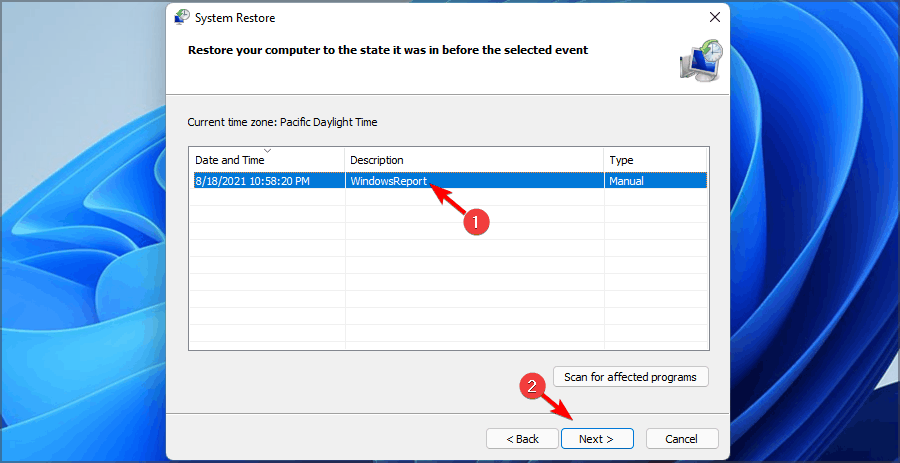
- Cliquez maintenant sur Terminer.
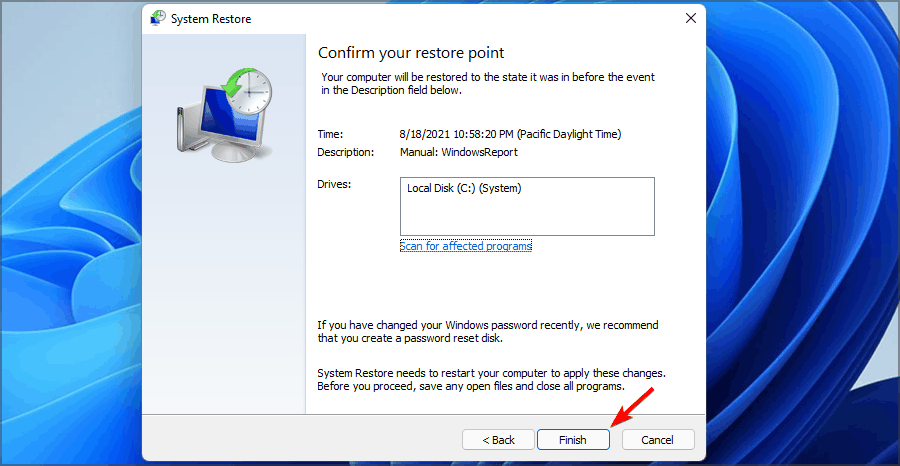
- Votre PC va maintenant redémarrer et se restaurer au point de restauration sélectionné.
Comment puis-je utiliser la Restauration du système si je ne peux pas démarrer Windows?
- Redémarrez votre PC plusieurs fois pendant le démarrage. Alternativement, à l’écran de connexion, maintenez la touche Maj enfoncée et sélectionnez l’option Redémarrer.
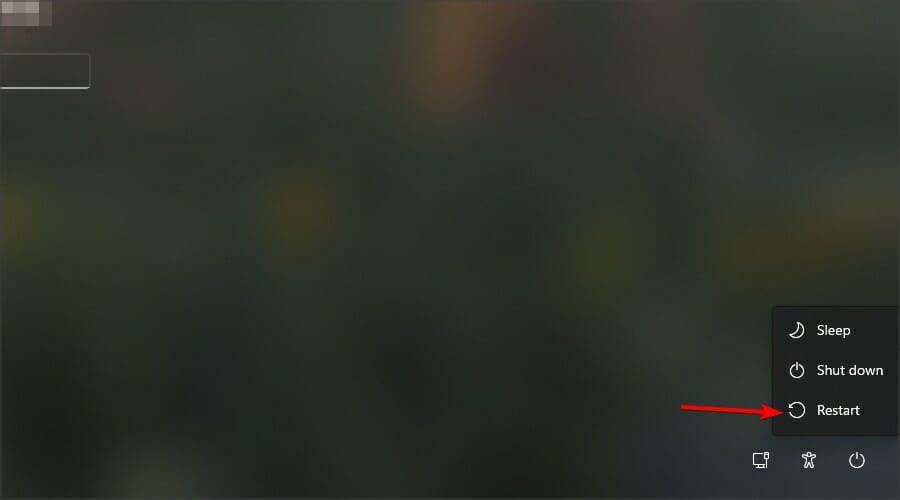
- Sélectionnez Dépanner dans la liste des options.

- Choisissez maintenant Options avancées.
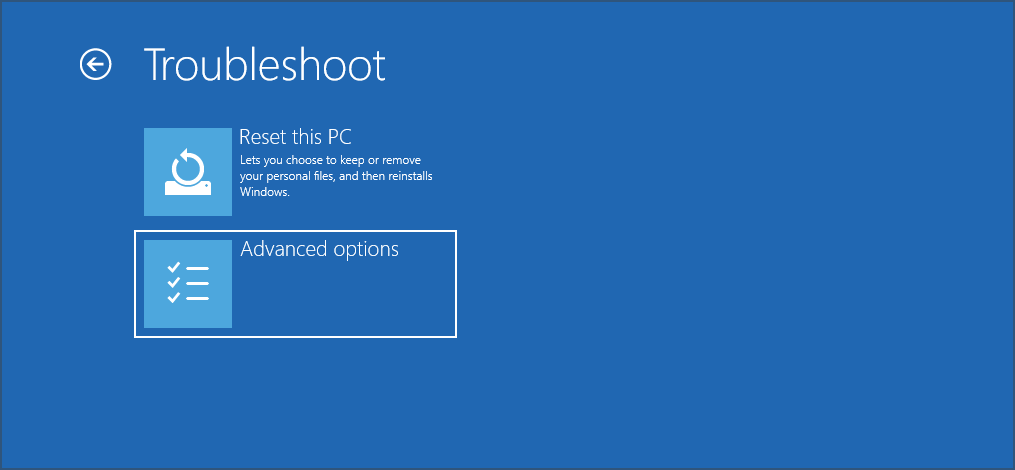
- Sélectionnez Restauration du système dans la liste des options.
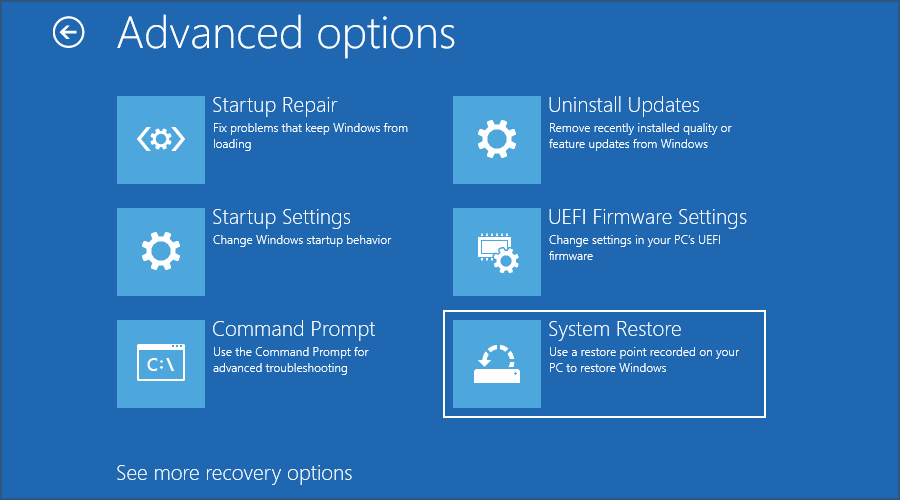
- Cliquez sur Suivant et sélectionnez votre point de restauration.
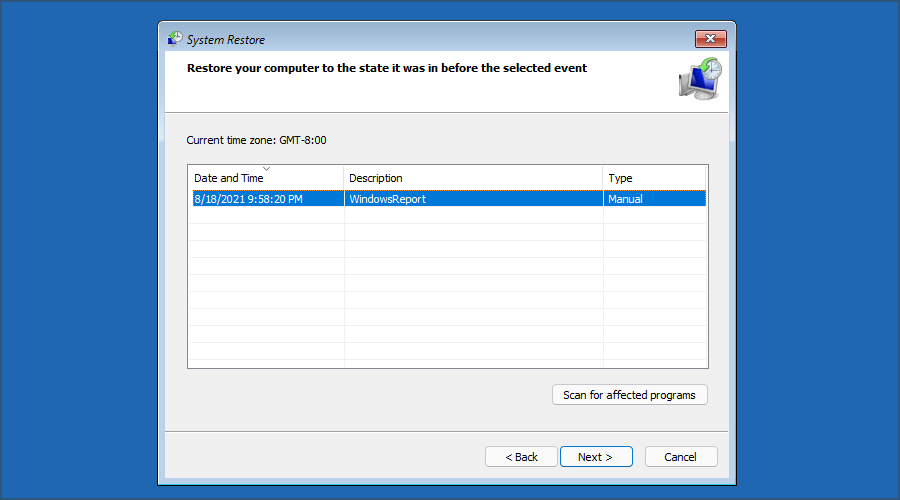
- Cliquez sur Terminer pour commencer le processus de restauration.
Créer un point de restauration Windows 11 est simple et ne prend qu’une minute, alors assurez-vous de créer des points de restauration régulièrement pour éviter des problèmes graves.
De plus, vous pouvez utiliser des logiciels de réparation dédiés pour analyser votre PC à la recherche de problèmes potentiels comme des fichiers DLL manquants, des registres endommagés ou des logiciels malveillants.
Bien que cette fonctionnalité ne résolve pas tous les problèmes majeurs, il est toujours préférable d’avoir un point de restauration prêt en cas de problèmes sur votre ordinateur. De plus, jetez un œil à notre guide sur quoi faire si le point de restauration ne fonctionne pas.
Vous devez essentiellement suivre quelques conseils de dépannage généraux pour vous assurer qu’il est correctement activé, exécuter DISM, vérifier vos disques durs pour des erreurs, et bien plus encore.
À quelle fréquence utilisez-vous la Restauration du système sur votre PC? Faites-le nous savoir dans la section des commentaires ci-dessous.













